Android 5.0 Lollipop ist bei weitem die größte Änderung, die seit seiner Einführung an Android vorgenommen wurde. Es wurde eine visuelle Überarbeitung in Form von Material Design vorgenommen, bei der Google versucht, das Design und die Erfahrung aller Produkte zu vereinheitlichen. Während die visuellen Änderungen am auffälligsten waren, hat Google auch eine Reihe interner Verbesserungen innerhalb der Plattform vorgenommen, z. B. das Projekt Volta zur Batterieoptimierung und zur Vorbereitung von Android auf x64-basierte SoCs.
Während die meisten internen Änderungen unbemerkt bleiben, gibt es im gesamten Betriebssystem einige nette kleine Änderungen. In diesem Artikel werfen wir einen Blick auf 9 Tricks in Lollipop, die jeder Benutzer kennen sollte.
9 besten Android 5.0 Lollipop Tricks, die Sie nicht kannten
1. Lollipop Osterei
Wir alle lieben die Ostereier in jeder Version von Android, und das gilt auch für Lollipop. Gehe zum die Einstellungen App und tippen Sie auf Über Telefon.Tippen Sie mehrmals auf Android-Version Nummer. Sie werden wie erwartet von einem Lutscher begrüßt.
Tippe noch ein paar Mal darauf und jetzt spielst du Flappy Android? Wir alle haben Flappy Bird so sehr geliebt, dass Google es direkt in das System eingebrannt hat.
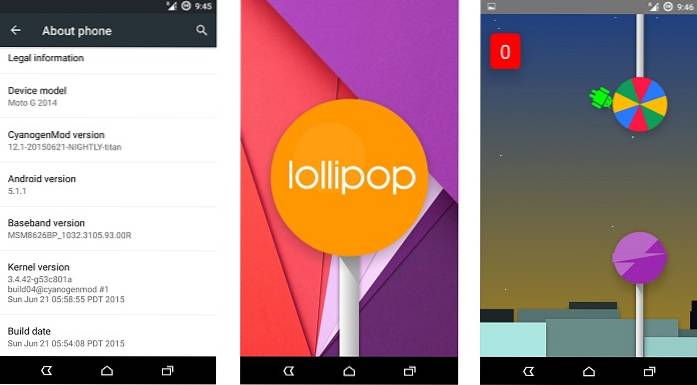
2. Suchen Sie in den Einstellungen
Dies war eine Funktion, die längst überfällig war. Während Android mit seinen Angeboten ziemlich einfach ist, kann es für neue Benutzer etwas überwältigend werden, sich darum zu kümmern, insbesondere um die Einstellungs-App. Einige der wichtigsten Konfigurationen werden manchmal in den endlosen Optionen vergraben, und es ist frustrierend, sie zu finden, was sich mit Lollipop ändert. Sie können direkt auf die drücken Suchsymbol um nach den Optionen in der Einstellungs-App zu suchen.
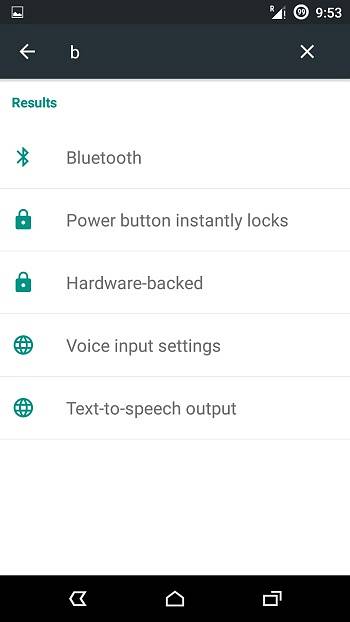
3. Eingebaute Taschenlampe
Vor Lollipop mussten Sie eine Taschenlampen-App eines Drittanbieters installieren, jetzt nicht mehr. Sie erhalten Zugriff auf den Taschenlampenschalter direkt über die Schnelleinstellungen.
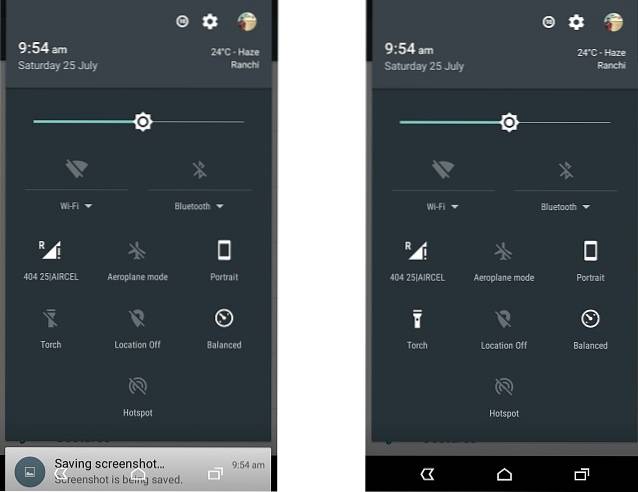
4. Gastkonten
Gastkonten wurden in JellyBean 4.3 hinzugefügt, aber das Hinzufügen eines Gastkontos war nicht so intuitiv wie bei Lollipop. Ziehen Sie unter Android 5.0 den Benachrichtigungsschatten herunter und tippen Sie auf Ihr Kontobild, um das Benutzermenü aufzurufen. Hier können Sie ein neues Konto hinzufügen oder zu einem Gastkonto wechseln. Sie können auch zwischen den Konten wechseln, indem Sie lange auf den Netzschalter drücken und das Konto auswählen, zu dem Sie wechseln möchten.
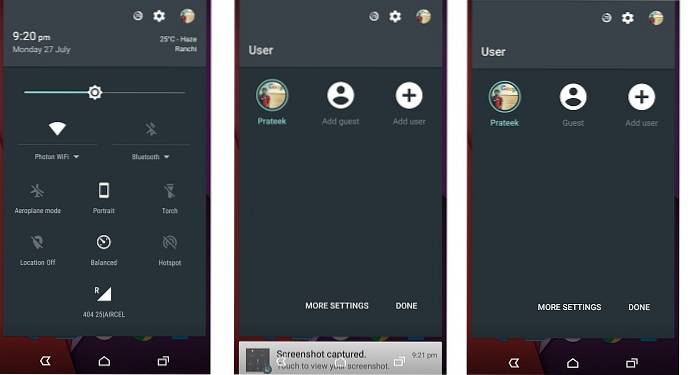
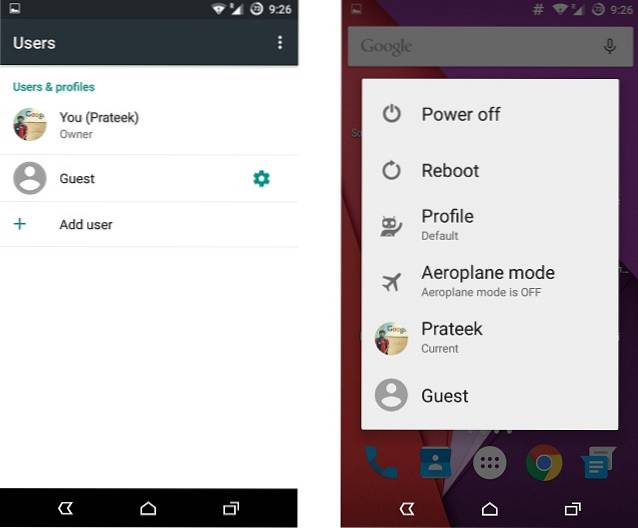
5. Benachrichtigungen anpassen
Benachrichtigungen sind für Android nichts Neues. Bei Lollipop werden Benachrichtigungen jedoch aufgeladen. Auf Lollipop erhalten Sie die Benachrichtigungen direkt auf Ihrem Sperrbildschirm und Sie können sogar den Inhalt der Benachrichtigungen auf dem Sperrbildschirm selbst sehen. Sie können auf sie einwirken, indem Sie sie zweimal antippen oder sie entfernen, indem Sie sie wegwischen. In einigen Fällen möchten Sie jedoch nicht, dass wichtige Nachrichten oder E-Mails auf dem Sperrbildschirm angezeigt werden die Einstellungen und tippen Sie auf Sounds & Benachrichtigung und tippen Sie auf Wenn das Gerät gesperrt ist und tippen Sie auf Vertrauliche Benachrichtigungsinhalte ausblenden. Wenn Sie die Option "Vertrauliche Benachrichtigungsinhalte ausblenden" aktivieren, bleiben Ihre Benachrichtigungsinhalte jetzt ausgeblendet.
Abgesehen davon können Sie die Benachrichtigungsberechtigungen auch pro App ändern. Tippen Sie auf App-Benachrichtigungen Tippen Sie anschließend auf die App, deren Benachrichtigungspriorität Sie bearbeiten möchten. Sie können Benachrichtigungen entweder vollständig blockieren oder priorisieren, sodass sie immer im Vordergrund stehen.
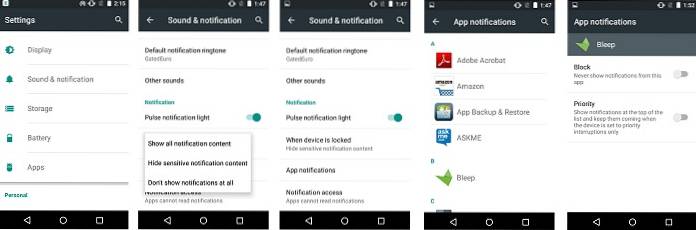
6. Fixieren des Bildschirms
Dies ist ein häufiges Szenario bei der Verwendung Ihres Android-Telefons. Möglicherweise gefällt Ihnen Ihr Lieblings-YouTube-Clip, und Sie berühren versehentlich die Home-Schaltfläche, und Ihre Erfahrung wird unterbrochen. Um dies zu vermeiden, kommt die Funktion zum Fixieren des Bildschirms ins Spiel.
Gehe zum die Einstellungen und tippen Sie auf Sicherheit. Einschalten Bildschirm fixieren.
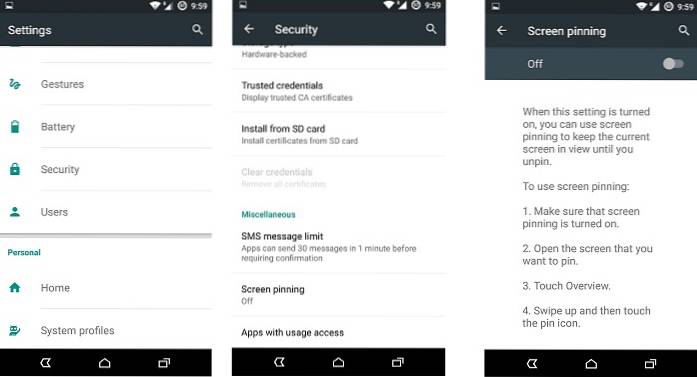
Tippen Sie nun auf Schaltfläche "Letzte Apps" und du siehst a Pin-Symbol auf der Unterseite. Tippen Sie darauf und jetzt bleibt der Bildschirm unabhängig von Ihrer Berührung mit dem Display verbunden, um versehentliche Interaktionen zu vermeiden.
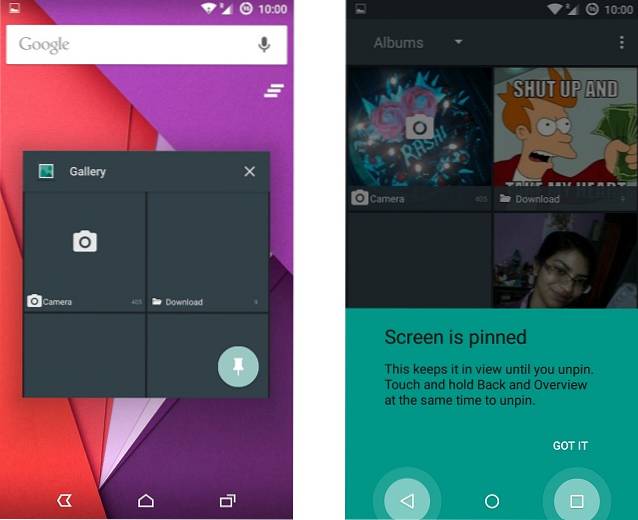
Zum Lösen. Tippen und halten Sie die Zurück-Taste und die Schaltfläche für die letzten Apps gleichzeitig.
7. Prioritätsbenachrichtigungen
Bei der Aktualisierung auf Lollipop ist der erste Neuzugang, auf den Sie möglicherweise auf dem Lautstärkeregler gestoßen sind, "Prioritätsbenachrichtigungen". Es fungiert als "Nicht stören" -Modus für Android, ähnlich wie die Implementierung von Motorola Alert durch Google, bei der entweder alle Benachrichtigungen vorübergehend deaktiviert werden oder nur Ihre Benachrichtigungen zugelassen werden starrte Kontakte, um daran vorbei zu kommen.
Mit einfachen Worten, im Prioritätsmodus summt / klingelt Ihr Telefon nur, wenn ein bestimmter (markierter) Kontakt Sie anruft. In allen anderen Situationen bleibt es stumm. Wenn Sie zufällig „Keiner", Sie erhalten keinerlei Benachrichtigungen,"Auch für Ihre Alarme".
Sie können aktivieren Prioritätsmodus Drücken Sie die Lautstärketasten und tippen Sie dann auf das Startsymbol. Das Startsymbol in der Statusleiste zeigt an, dass der Prioritätsmodus aktiv ist. Sie können sogar angeben, welche Art von Unterbrechungen Sie zulassen möchten. Obwohl es eine ziemlich praktische Funktion ist, kann es für neue Benutzer etwas überwältigend sein, sich mit der Konfiguration zu beschäftigen.
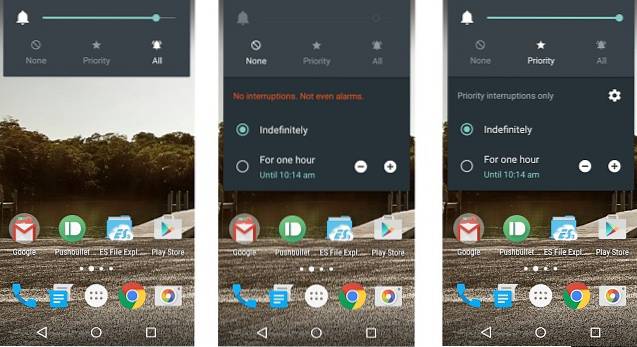
8. Eingebauter Batteriesparmodus
Jeder liebt sein Telefon und ganz offensichtlich möchte er es benutzen. Aber wir mögen es nicht, wenn unser Telefon auf 20 Prozent leer ist. Der Batteriesparmodus in Lollipop wird aktiviert, sobald Ihr Telefon 15% erreicht, und stoppt die Animation der Hintergrundprozesse, wodurch Sie eine verlängerte Lebensdauer von bis zu 90 Minuten erhalten. Sie haben zwei Optionen für die Batterieschwelle: 5% und 15%. Bei Nexus-Telefonen können Sie den Batteriesparmodus jedoch manuell aktivieren, um zu verhindern, dass der Akku schnell entladen wird.
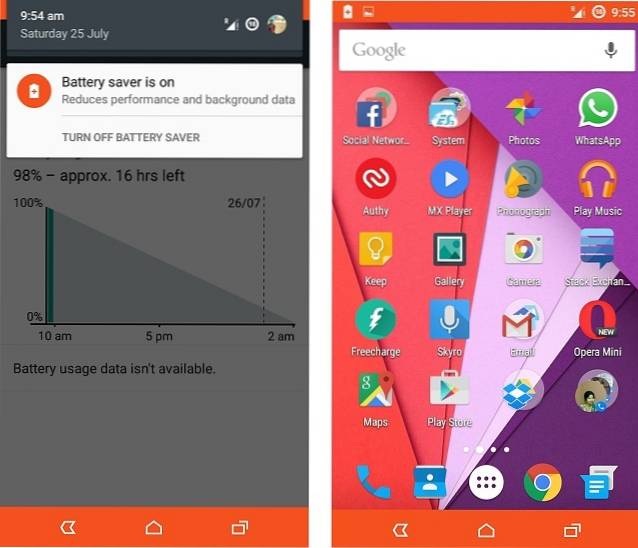
9. Smart Lock
Im Durchschnitt entsperrt ein typischer Android-Benutzer sein Gerät etwa 110 Mal am Tag. Dies bietet zwar Sicherheit, verschwendet aber viel Zeit. Die Smart Lock-Funktion von Lollipop erkennt, ob sich das Telefon in Ihrer Tasche oder in Ihrer Tasche befindet, und hält es für Sie entsperrt. Dies geschieht mit dem Beschleunigungsmesser. Sobald Sie es abstellen und das Gerät sich nicht bewegt, wird es wieder gesperrt. Gleiches gilt, wenn es mit einem vertrauenswürdigen Bluetooth-Gerät verbunden ist. Solange Ihr Gerät mit Ihrer Smartwatch oder Ihrem PC (einem vertrauenswürdigen Gerät) verbunden ist, wird der Sperrbildschirm deaktiviert und wenn es nicht verbunden ist, wird es wieder aktiviert.
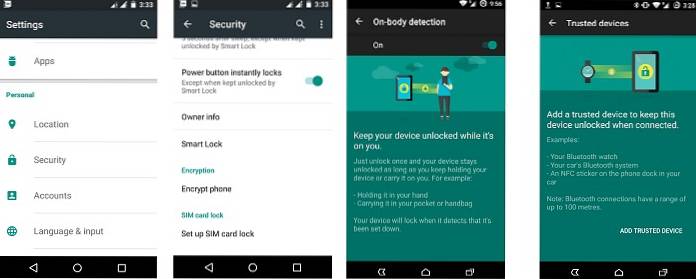
SIEHE AUCH: Wie man Android-Spiele auf dem PC spielt
Dies waren einige der nützlichsten Lollipop-Tricks und -Tipps. Wenn Sie weitere nützliche Tipps kennen, teilen Sie uns dies im Kommentarbereich mit.
 Gadgetshowto
Gadgetshowto



![Eine Parodie auf soziale Medien [Video]](https://gadgetshowto.com/storage/img/images/a-parody-of-social-media-[video].jpg)